Aktualisiert April 2024: Erhalten Sie keine Fehlermeldungen mehr und verlangsamen Sie Ihr System mit unserem Optimierungstool. Hol es dir jetzt unter diesen Link
- Laden Sie das Reparaturtool hier.
- Lassen Sie Ihren Computer scannen.
- Das Tool wird dann deinen Computer reparieren.
Diejenigen, die den Chrome-Webbrowser von Google verwenden, haben möglicherweise bemerkt, dass beim Besuch bestimmter Seiten in der Adressleiste neben dem Sternsymbol ein kleines doppeltes Diamantsymbol angezeigt wird, mit dem Sie ein Lesezeichen hinzufügen können. Wenn Sie mit der Maus über dieses Symbol fahren, wird die Meldung angezeigt, dass auf dieser Seite ein Service Manager installiert werden soll. Was bedeutet das genau?
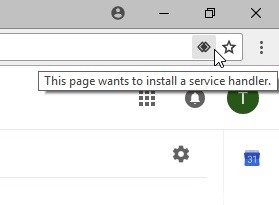
Mit Chrome können Web-Services fragen, ob sie sie zum Öffnen bestimmter Links verwenden möchten. Obwohl die meisten Links Sie normalerweise zu einer anderen Seite führen, können einige Links Programme öffnen und andere Aktionen ausführen. Mit mailto: Links können Sie beispielsweise Ihr Mail-Programm öffnen und mit Webcal: Links können Sie Ihrem Kalenderprogramm Ereignisse hinzufügen. Diese Verknüpfungen werden als Protokolle bezeichnet, und die von ihnen verwendeten Programme werden als Handler bezeichnet. Viele Webdienste, einschließlich Google Mail und Google Kalender, können jetzt als Manager verwendet werden.
Wenn Sie auf das Doppel-Diamant-Symbol klicken, wird ein kleines Feld angezeigt, in dem Sie zwischen drei Einstellungen wählen können: Verwenden, Nein und Ignorieren. Standardmäßig ist die Option Ignorieren aktiviert. Es gibt auch einen Link zu "Handlereinstellungen verwalten". Dies bringt Sie zum Chrome-Einstellungen Seite im Bereich Datenschutz und zeigt alle aktiven Protokollmanager an. Es liegt an Ihnen, zu entscheiden, ob Sie diesen Service Manager verwenden oder nicht.
Aktivieren oder deaktivieren Sie Site Manager-Anforderungen in Chrome
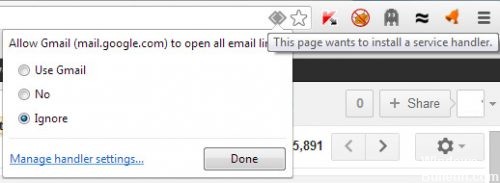
Wenn Sie zulassen möchten, dass Google Mail alle E-Mail-Links öffnet,
- Aktivieren Sie das Optionsfeld "Google Mail verwenden". Wenn Sie auf einer Seite auf eine per Hyperlink verknüpfte E-Mail-Adresse klicken, wird das Fenster "Google Mail erstellen" geöffnet.
- Wählen Sie Nein, um zu speichern, wie Ihr Computer E-Mail-Links wie zuvor öffnet.
- Wählen Sie "Ignorieren", um zu verhindern, dass die Anfrage erneut angezeigt wird, wenn Sie Google Mail besuchen.
Aktualisierung vom April 2024:
Sie können jetzt PC-Probleme verhindern, indem Sie dieses Tool verwenden, z. B. um Sie vor Dateiverlust und Malware zu schützen. Darüber hinaus ist es eine großartige Möglichkeit, Ihren Computer für maximale Leistung zu optimieren. Das Programm behebt mit Leichtigkeit häufig auftretende Fehler, die auf Windows-Systemen auftreten können – ohne stundenlange Fehlerbehebung, wenn Sie die perfekte Lösung zur Hand haben:
- Schritt 1: Laden Sie das PC Repair & Optimizer Tool herunter (Windows 10, 8, 7, XP, Vista - Microsoft Gold-zertifiziert).
- Schritt 2: Klicken Sie auf “Scan starten”, Um Windows-Registrierungsprobleme zu finden, die PC-Probleme verursachen könnten.
- Schritt 3: Klicken Sie auf “Repariere alles”Um alle Probleme zu beheben.
Sie können auch Google Kalender verwenden. Die Optionen ähneln denen von Google Mail, außer dass Sie Google Kalender zum Öffnen von Webcal-Links verwenden können. Service Manager in Chrome sind standardmäßig aktiviert. Sie können sie über das Menü "Chrome-Einstellungen" deaktivieren oder reaktivieren. So machen wir das.
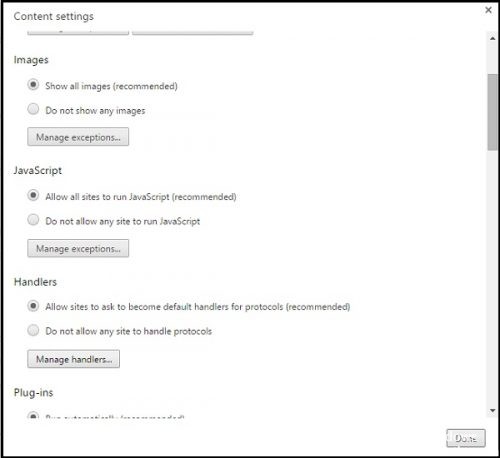
- Wählen Sie das Chrome-Menü in der Browser-Symbolleiste.
- Wählen Sie Einstellungen
- Erweiterte Einstellungen anzeigen.
- Klicken Sie im Abschnitt Datenschutz auf Inhaltseinstellungen.
- Im daraufhin angezeigten Dialogfeld finden Sie den Abschnitt "Handler":
- Um Anforderungen zuzulassen, wählen Sie "Sites bitten, Standardprotokollmanager zu werden".
- Um Abfragen zu deaktivieren, wählen Sie "Keine Website darf Protokolle verarbeiten".
- Wenn Sie aus irgendeinem Grund einen anderen Manager zum Öffnen eines Links auf einer Seite verwenden möchten, klicken Sie mit der rechten Maustaste auf den Link und wählen Sie "Link öffnen mit", um einen Manager auszuwählen. Ihre Standardeinstellungen für den Manager sind nicht betroffen.
- Um den Manager zu löschen, bewegen Sie den Mauszeiger über den Manager, den Sie löschen möchten.
- Klicken Sie auf Diese Seite löschen.
FAZIT
Die Links, die zum Öffnen einer bestimmten Anwendung verwendet werden können, werden als Protokolle und die zu verwendende Anwendung als Manager bezeichnet. Daher gibt die Nachricht an, dass die Anwendung so konfiguriert werden muss, dass sie als Manager fungiert, wenn auf den Link geklickt wird. Der Link wird automatisch in der Anwendung und nicht im Browser geöffnet.
https://answers.yahoo.com/question/index?qid=20140412052738AAiq3KR
Expertentipp: Dieses Reparaturtool scannt die Repositorys und ersetzt beschädigte oder fehlende Dateien, wenn keine dieser Methoden funktioniert hat. Es funktioniert in den meisten Fällen gut, wenn das Problem auf eine Systembeschädigung zurückzuführen ist. Dieses Tool optimiert auch Ihr System, um die Leistung zu maximieren. Es kann per heruntergeladen werden Mit einem Klick hier

CCNA, Webentwickler, PC-Problembehandlung
Ich bin ein Computerenthusiast und ein praktizierender IT-Fachmann. Ich habe jahrelange Erfahrung in der Computerprogrammierung, Fehlerbehebung und Reparatur von Hardware. Ich spezialisiere mich auf Webentwicklung und Datenbankdesign. Ich habe auch eine CCNA-Zertifizierung für Netzwerkdesign und Fehlerbehebung.

